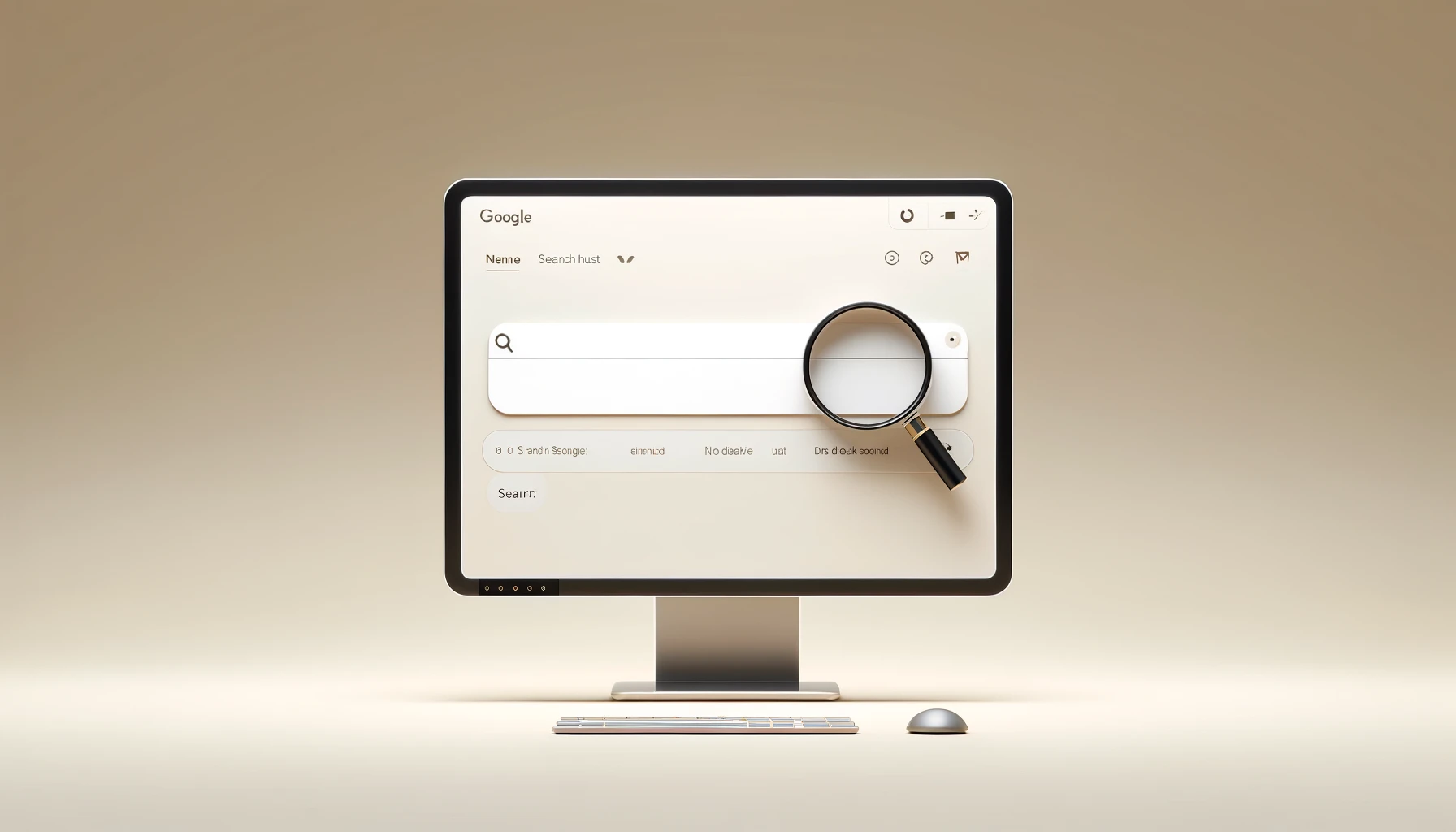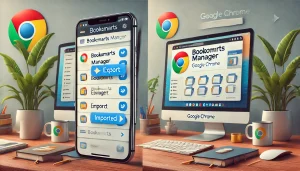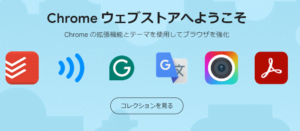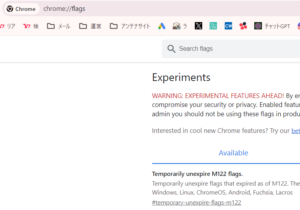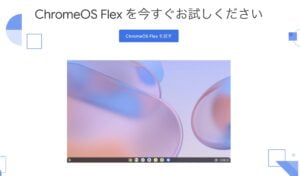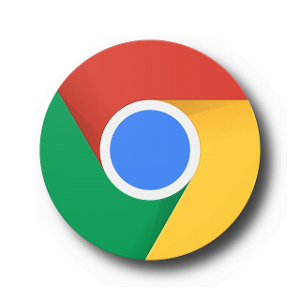Bingで検索したのに『結果がありません』ってどういうこと?
と戸惑ったこと、ありますよね。
この記事では、そんなBingで
検索結果が出ないときの原因と対策
について、徹底的に解説します!
1. 「結果がありません」と表示される原因とは?





Bingで「結果がありません」と表示される場合、いくつかの原因が考えられます!
まず、
- キーワードの入力ミス
- スペルチェック
が必要かもしれません。
シンプルなタイプミスや、無効な検索クエリが結果に影響することがあります。
特に、複雑な技術用語やスペルの間違いは、検索結果が得られない大きな理由の一つです。
また、
- Bingのシステムエラー
- サーバーダウン
が原因の場合も。
これは比較的まれですが、Bingのシステム自体が何らかの障害を抱えていると、どんなに正しいキーワードを入力しても検索結果が表示されないことがあります。
実際に、最近でも
一部のユーザーでBingがダウンし、「結果がありません」や「エラーメッセージ」が出る事例
が報告されています。
さらに、ブラウザのキャッシュやCookieの問題も原因として考えられます。
キャッシュが古くなっている場合や、Cookieに問題があると、最新の検索結果が表示されないことがあるんです。
特に、長期間キャッシュやCookieをクリアしていない場合、この現象が発生しやすくなります。



原因を深掘りしていきます!すぐに対処法を知りたい方は見出し2まで飛ばしてくださいね
1-1. キーワードの入力ミス・スペルチェック
単純なタイプミスや、
正確なキーワード入力が重要
です!
例えば、スペルが1文字違っていたり、全角と半角が混じっていたりすると、Bingは適切な結果を返さないことがあります。



意外と多いミスなんですよね。。
特に、専門的な技術用語や複雑な言葉は、正しい綴りを使うことが大切です。
正確なスペルを確認するために、他のツール(Googleやスペルチェック機能)を活用するのも良いですね。
1-2. Bingのシステム障害が原因か確認する
次に、Bing自体の障害が原因となっているかもしれません。
Bingがシステムエラーやサーバーダウン
を起こしている場合、いくら適切なキーワードを使っても「結果がありません」と表示される可能性があります。
これを確認するには、公式サイトやフォーラムをチェックしてみてください。
例えば、「パンダエラー」や「Bingが使えない」といったエラーメッセージが表示された場合、Bing側の問題の可能性が高いです。
1-3. 使用中のブラウザやキャッシュの問題
ブラウザのキャッシュやCookieが古くなっていたり、不具合が発生していると、正しい検索結果が得られないことがあります。
特に、
以前の検索履歴や古いキャッシュが残っている
と、Bingの最新の結果が表示されず、「結果がありません」と表示されてしまうことも。
ブラウザの設定からキャッシュやCookieをクリアするのがオススメです。
2. キーワードがヒットしない時の一般的な対処法
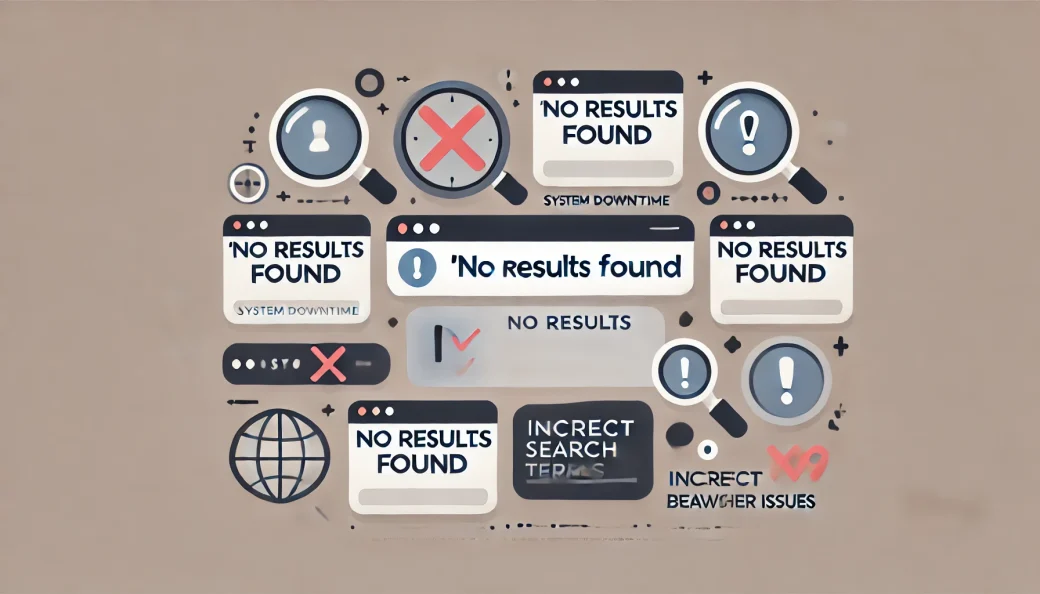
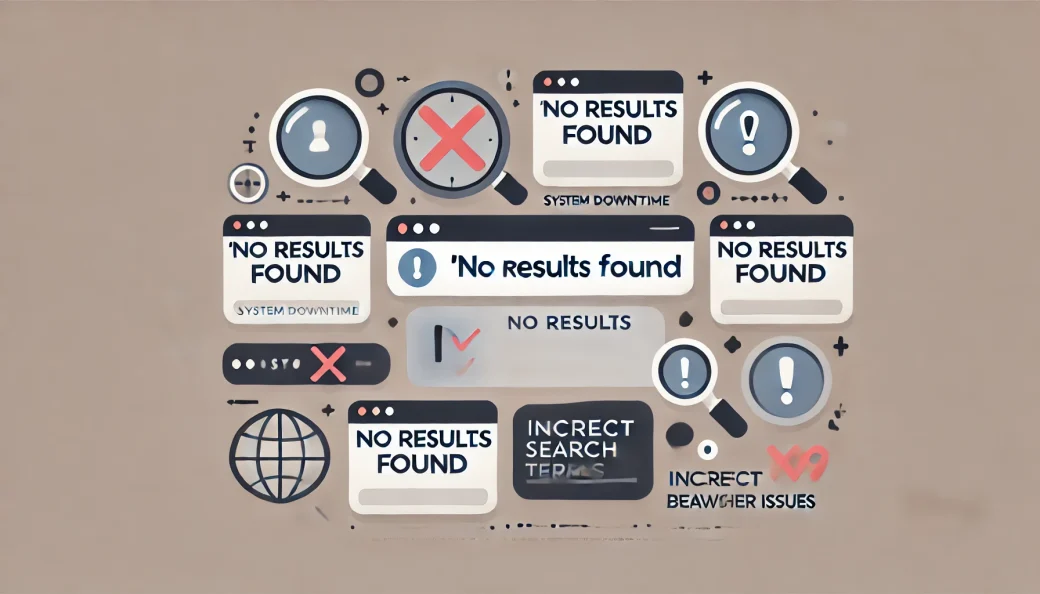
まず、
キーワードの具体化が効果的
です!
例えば、
「天気」とだけ入力
するのではなく、
「東京 天気 予報」
といったように、地域名や特定の条件を付加することで、より具体的で関連性の高い結果が得られます。
キーワードを工夫して、できるだけ検索エンジンが理解しやすい形式にすることが重要です。
また、Bingの検索オプションを活用することで、検索精度を上げることもできます。
例えば、
- 「-」記号を使って特定の単語を除外
- 特定の時間範囲に絞った検索
を行うことができます。
こうした検索オプションを使うことで、無関係な結果を排除し、効率的に目的の情報にたどり着けます。
2-1. キーワードの具体化・関連ワードの追加
シンプルすぎるキーワードは検索結果が広がりすぎるため、目的の情報にたどり着けない場合があります。
例えば、
「旅行」と検索するより、「2024年 東京 観光スポット」
といった具体的なキーワードを使うことで、より関連性の高い結果を得られるでしょう。
また、関連する単語やフレーズを組み合わせることも効果的です。
2-3. Bingの言語や地域設定の確認と修正
Bingの設定で
- 言語
- 地域設定
も、検索結果に大きな影響を与えます。
たとえば、言語設定が間違っていると、他の国の言語で結果が表示されることも。
Bingの
- トップページ右上にある設定アイコンをクリック
- 現在の言語や地域設定を確認
適切なものに変更することで、より的確な結果が得られます。
3. ブラウザのキャッシュとCookieのクリア手順
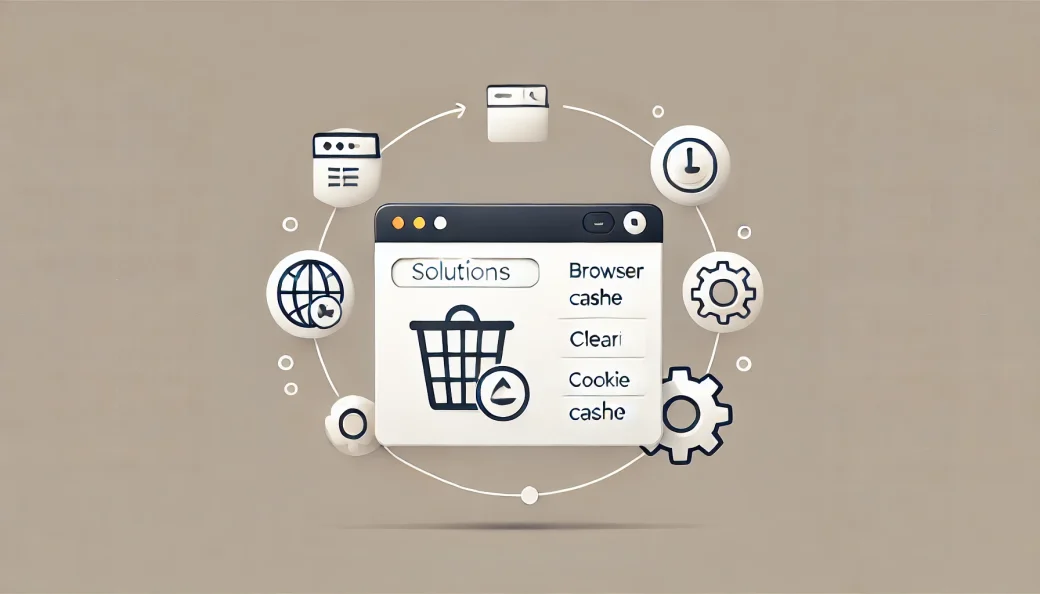
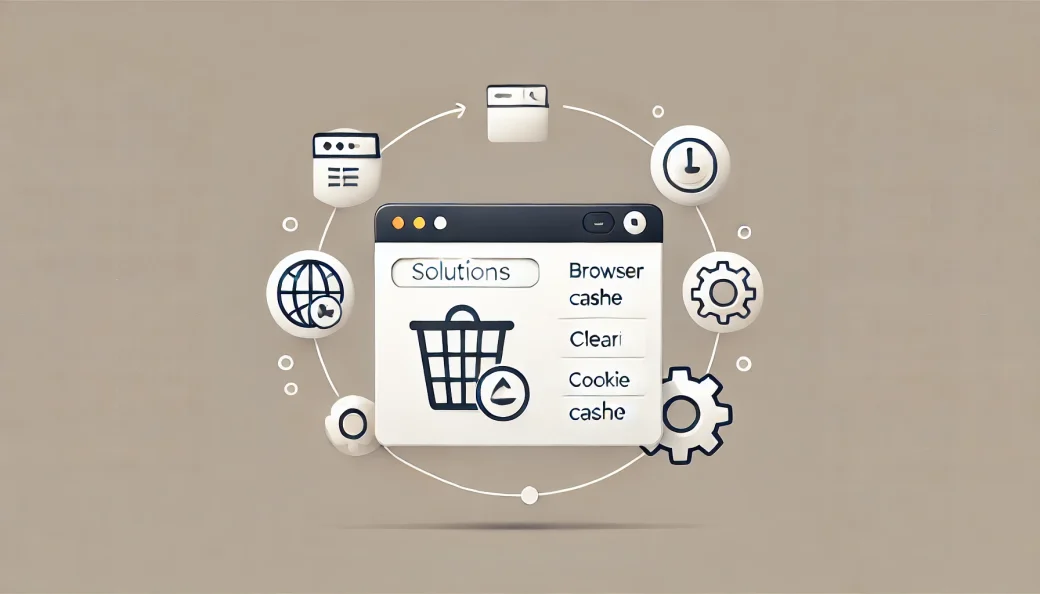
ブラウザの
キャッシュやCookie
は、インターネット利用中に保存されるデータで、ページの読み込みを早くしたりします。
しかし、これが蓄積すると逆に不具合を引き起こすことがあります。
検索結果が正しく表示されない場合、まずはこれらをクリアすることを試してみましょう!



Bingのキャッシュクリア方法は3-2のフェーズでお答えしています!
キャッシュやCookieのクリア方法
一般的には
- 「設定」
- 「プライバシーとセキュリティ」
- 「閲覧データをクリア」
することで簡単に行えます。
3-1. キャッシュやCookieの影響とは?
キャッシュやCookieは、一時的なデータですが、
長期間蓄積されることで、ウェブサイトの表示が古くなったり、検索結果が不正確になる
ことがあります。
特に、頻繁に同じサイトを訪れると、その情報が古いまま残るため、最新の検索結果が反映されないことがあるのです。
3-2. Bingでのキャッシュクリア手順
キャッシュをクリアするには、Bingを使用しているブラウザの設定にアクセスします。
- 「プライバシー、検索、サービス」
- 「閲覧データをクリア」を選択
- 「キャッシュされた画像とファイル」にチェック
- 今すぐクリアをクリック!
これで、古いデータが削除され、最新の検索結果が表示されるようになります。
3-3. 他のブラウザで検索を試す理由
もし、キャッシュやCookieのクリアを試しても問題が解決しない場合、他のブラウザで検索してみるのも良いでしょう。
たとえば、Edgeを使っていて問題が発生した場合、
ChromeやFirefoxなどの別のブラウザ
で試すことで、問題が解決することがあります。
これは、ブラウザ固有の設定や拡張機能が影響している場合があるからです。
4. Bingのシステムエラーを確認する方法


Bingで「結果がありません」と表示される原因が、システムエラーやサーバーダウンである可能性もあります。
こうした場合は、ユーザー側では何もできないことが多いので、
公式サイトやフォーラムで最新の障害情報を確認するのが賢明
です。



正直かなり稀なケースですが
また、他の検索エンジン(Googleなど)を一時的に利用することで、情報を得ることができます。